Conheça uma maneira de melhorar a experiência para a abertura de chamados com o GLPI e coletar informações realmente úteis para análise de um incidente ou requisição.
Como coletar informações essenciais já na abertura do chamado, aumentando a velocidade de resposta do analista? Como ter indicadores mais precisos para a minha central de atendimento, sem a necessidade da recategorização do meu analista?
Como melhorar a aparência da tela de abertura de um chamado no GLPI?
Bom… uma maneira rápida, simples e totalmente grátis é a utilização do plugin Formcreator. Clique aqui para baixar!
Este plugin é o principal (se não o único) com o objetivo de facilitar a abertura do chamado no GLPI, sem que o usuário tenha a necessidade de preencher todos aqueles campos maçantes e nada intuitivos para abertura de um chamado.
A tela padrão de abertura de chamados do GLPI não é das mais bonitas. Ainda que seja possível esconder quase todos os campos padrões, a experiência definitivamente não é boa. São muitos campos com nomes nada intuitivos porém essenciais para a agilidade do atendimento.
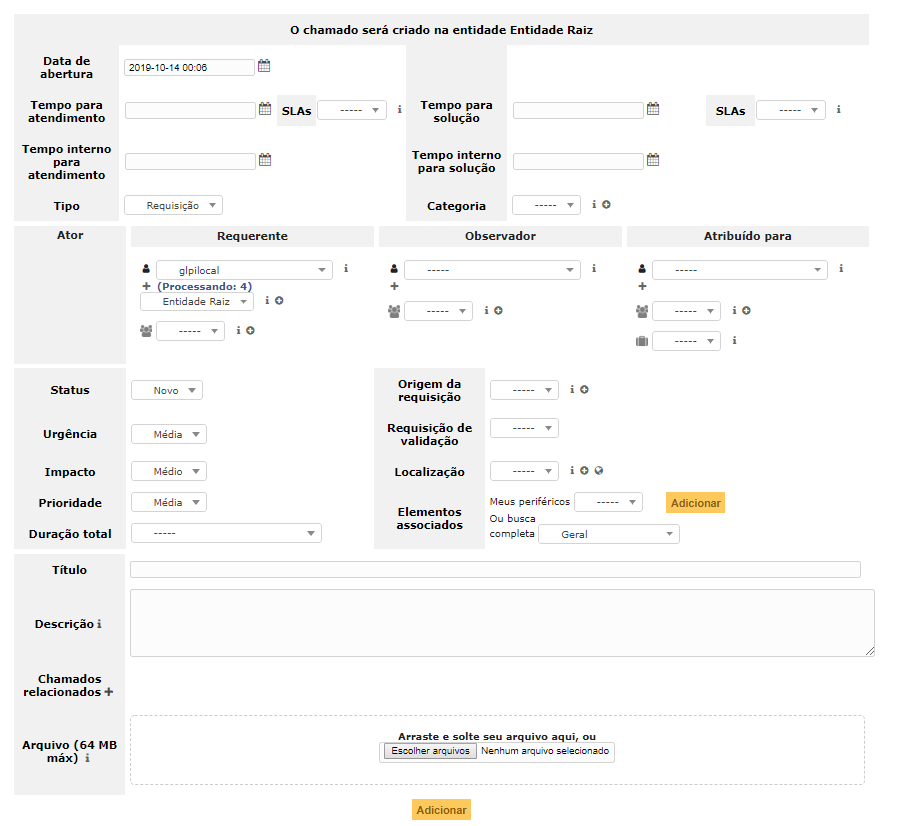
Tela padrão de um chamado no GLPI
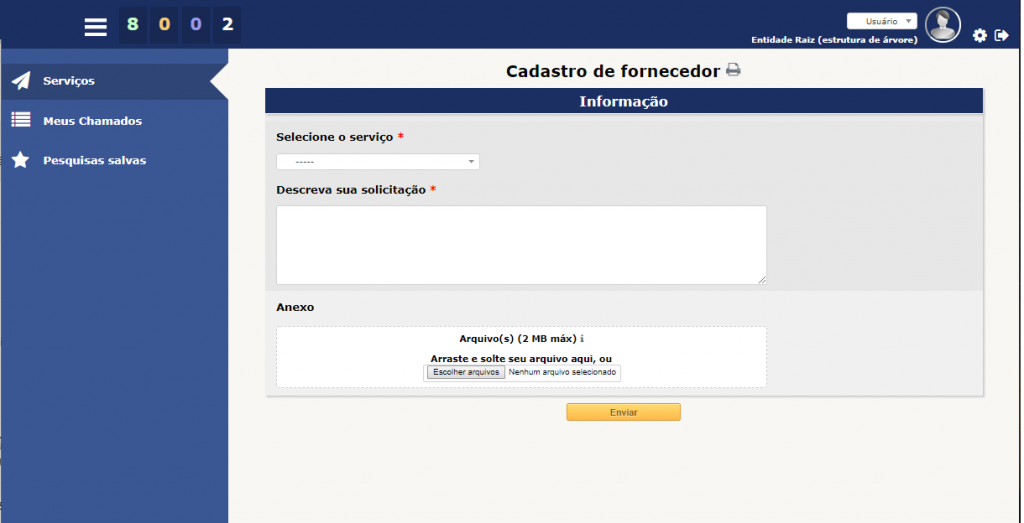
Exemplo de um formulário simples do Formcreator
Cuidado com os atendimentos sem registro
Para quem trabalha com TI ou com atendimento ao público, sabe o quanto é difícil fazer o usuário registrar um chamado. Geralmente, eles já estão insatisfeitos por ter seu serviço degradado (caso seja uma falha) ou até mesmo ter que preencher vários campos para uma pequena necessidade, como um simples remanejamento de equipamento, instalação de um software ou até mesmo uma simples dúvida no Word.
Uma central de serviços deve prestar o atendimento de maneira rápida minimizando qualquer impacto financeiro ou processual para o seu usuário, paralelo a isso nenhuma central de serviços sobrevive sem indicadores de desempenho que consigam apresentar os resultados para a Alta Gestão. Portanto, é muito importante que todos os atendimentos sejam devidamente registrados, controlados e monitorados.
Catálogo de Serviços x Formcreator
Antes de inciarmos a abordagem sobre a instalação e utilização do Formcreator, é importante saber que tudo começa pelo Catálogo de Serviços. De nada adianta um formulário bonito para o seu cliente, se os serviços prestados não estão devidamente catalogados, classificados e com a sua ordem de priorização.
Oferte serviços com categorias que realmente fazem sentido para o seu usuário, fuja dos termos técnicos; escolha itens para o seu catalogo que realmente vale a pena medir.
É muito comum ver centrais de serviços que ao ofertar um catalogo para o seu usuário acaba jogando informações muito técnicas, fazendo com o que o usuário tenha muita dificuldade para abrir um chamado.
Deixe-o simples e intuitivo para o seu cliente, quanto mais técnico e complexo for o formulário menor será a chance do usuário querer utilizar o portal de chamados, onerando os analistas com ligações e perguntas que já poderiam ser informadas no formulário de abertura.
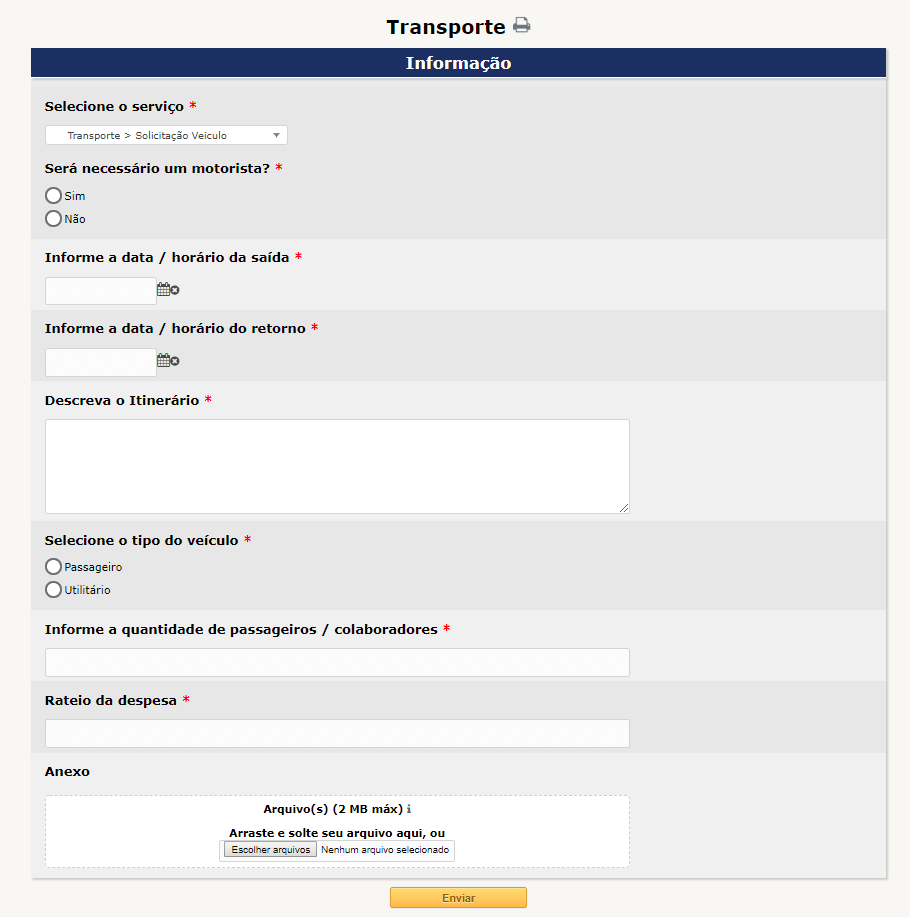
Exemplo de tela para um formulário com perguntas pré-definidas
Como instalar o Plugin Formcreator no GLPI
1- Acesse o repositório oficial do plugin no GITHUB e efetue o download. Até o momento deste artigo, a versão mais estável do Plugin era a 2.8.5;
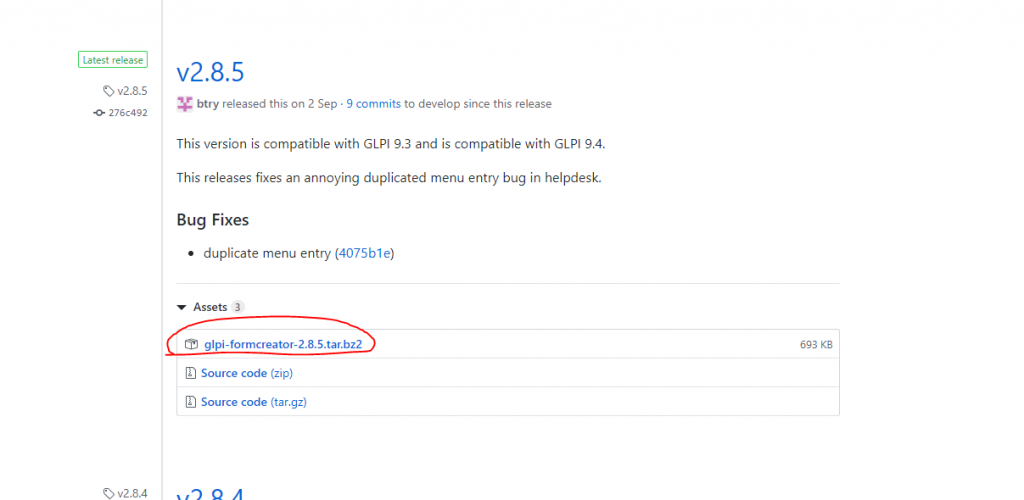
Página no GITHUB
2- Descarregue o conteúdo para dentro da pasta de plugins de sua instalação do GLPI: /glpi/plugins;
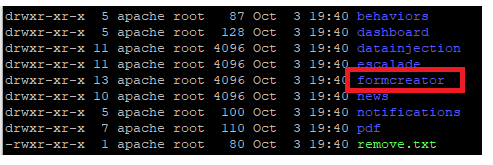
3- Habilite-o na página de plugins do GLPI: Administração > Geral > Plugins;
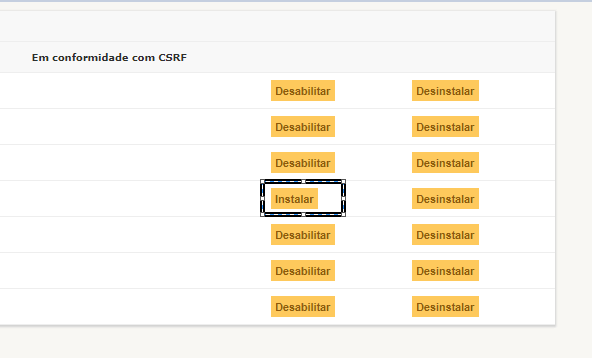
Obs: Após instalar, é necessário tornar seu uso como padrão no GLPI. Para habilitar vá em Administração > Entidades > Formulários e será apresentado as seguintes opções:
Catalogo de Serviços Simplificado: Permite que o usuário tenha um visão resumida do GLPI, tendo acesso apenas ao catalogo de serviços;
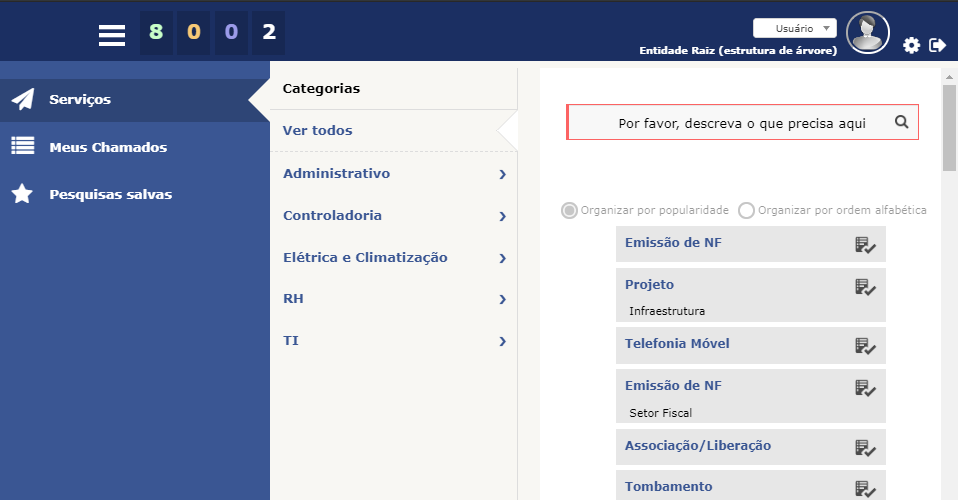
Catalogo de Serviços Ampliado: Permite ao usuário ter acesso aos módulos existentes no Menu GLPI, porém mantendo a navegação do Catálogo;
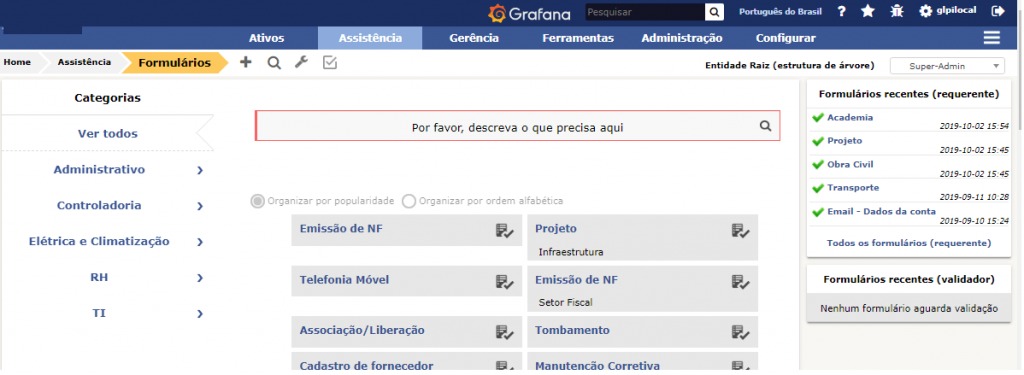
4- Com o Plugin instalado, vamos criar os itens que o usuário irá navegar no seu catálogo de serviços: Configurar > Listas Suspensas > Categoria de formulários;
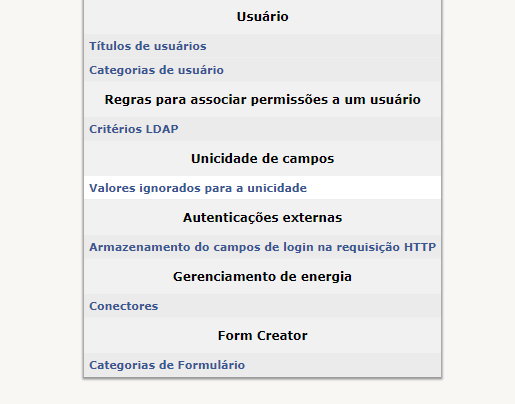
5- Clique no “+” para criar uma nova categoria;

Em seguida crie as categorias existentes em seu catálogo;
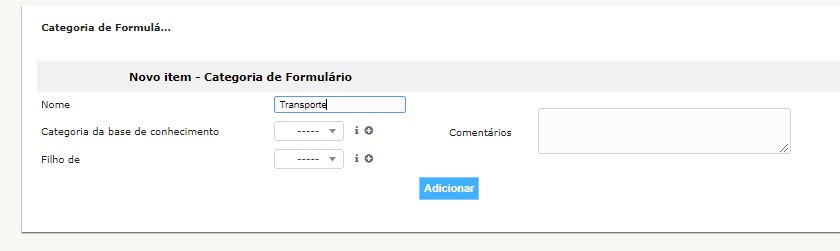
Obs: A opção “Filho de” serve para uma estrutura de níveis dentro do seu catalogo, exemplo:
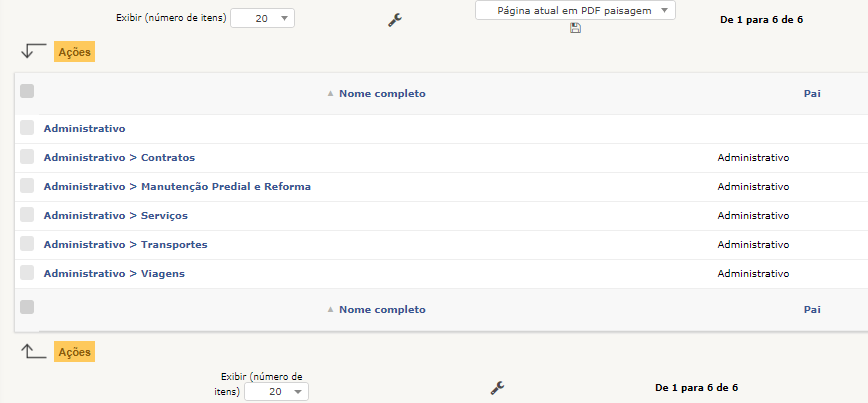
6- Após criar todas as categorias é hora de partir para a criação dos formulários: Administração > Formulários e clique no “+” no menu superior;
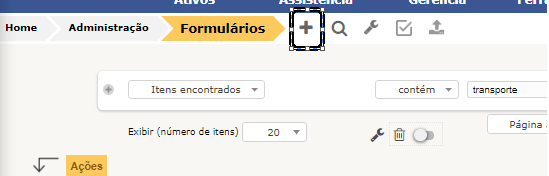
7- Preencha as informações do seu formulário:
- Nome: Nome do Formulário;
- Categoria: Selecionar em vinculo daquele serviço às categorias já existentes no catalogo de serviço;
- Descrição (opcional): Breve descrição do serviço, para o usuário;
- Ativo: Sim = Serviço Publicado para o usuário / Não = Serviço criado mas não publicado;
- Cabeçalho(opcional): Possibilidade de criar cabeçalhos padronizados em seus formulários, como logomarca ou da central de serviços;
- Precisa ser validado(opcional): Enviar uma validação de aprovação para o usuário selecionado, antes mesmo do chamado ser aberto;
- Serviço padrão no catalogo de serviços(opcional): Irá permitir que o formulário criado seja apresentado no campo de busca independente do termo digitado para a busca de serviços;
8- Crie a sessão de perguntas. Após o formulário criado, clique na aba Questão > Adicionar Seção e dê um titulo para a seção;
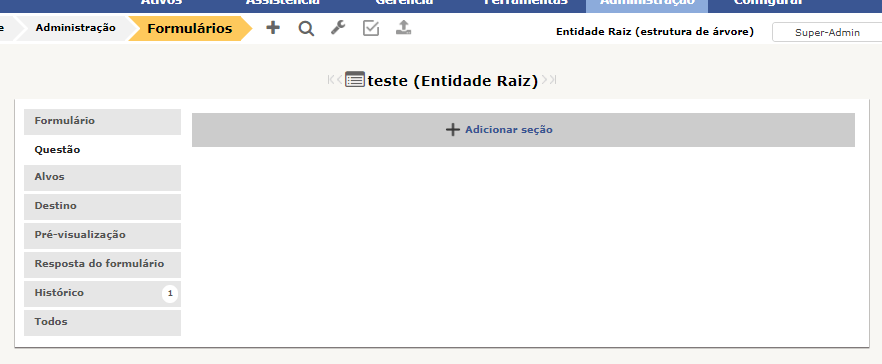
9- Com a seção criada, é hora de criamos as perguntas realmente necessárias que seu usuário irá preencher para abrir o chamado,portanto Clique em Adicionar uma questão;
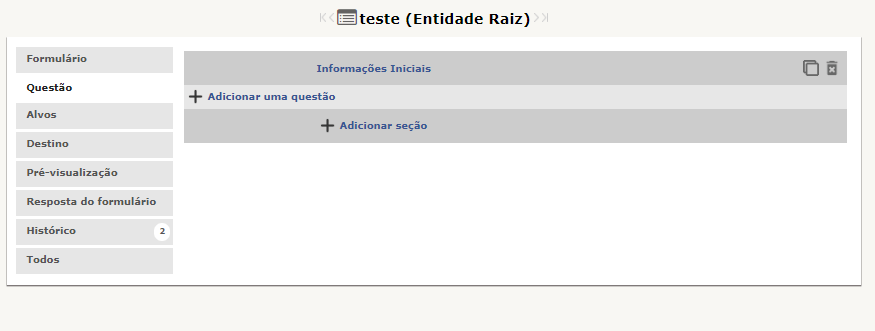
10- O Formcreator permite vários tipos de perguntas como listas suspensas, caixa de texto, e até mesmo trazer a lista de usuários ou computadores já existentes. Segue um breve resumo dos tipos de pergunta:
Titulo: Insira neste campo a pergunta que será apresentada no formulário;
- Seção: Selecione em qual sessão a pergunta será apresentada;
Tipo: Campo utilizado para definir como será exibida a opção de resposta do usuário
- Abrangência: Permite ao usuário selecionar apenas uma opção
- Actor: Demonstra uma lista com os usuários cadastrados
- Arquivo: Campo utilizado para inserir Anexos;
- Caixa de seleção: Exibe uma lista com “caixas de seleção” permitindo ao usuário selecionar várias opções;
- Data e Hora: Exibe um calendário(muito útil para chamados que devem ser realizados apenas em datas específicas);
- Texto: Campo descritivo com uma área de texto curta;
- Área de Texto: campo descritivo com uma área de digitação maior;
- Inteiro: Permite apenas números
- Objeto GLPI: Exibe informações de recursos do GLPI. Exemplo: Ativos, Usuários, serviços e etc;
Para este Manual, criei um formulário de solicitação de transporte de passageiros ficando com a seguinte estrutura de perguntas:
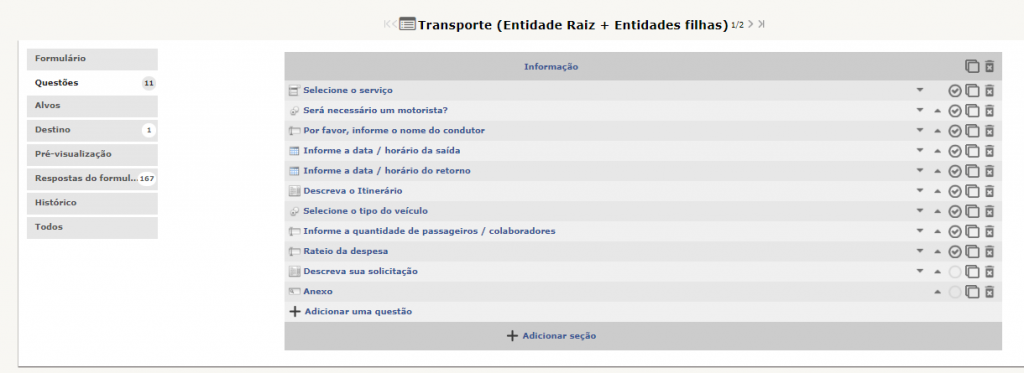
11- A Guia “Alvos” define a visibilidade do serviço.
- Acesso público: permitir o acesso ao formulário por uma URL pública;
- Acesso privado: Utilizar esta opção quando for o serviço for publico, onde não há restrição de visualização para nenhum perfil.
- Acesso Restrito: Utilizado quando se há a necessidade de restringir a oferta de serviço para algum perfil especifico. Basta selecionar o “Acesso restrito”, clicar em salvar e selecionar qual perfil deverá visualizar aquele formulário.
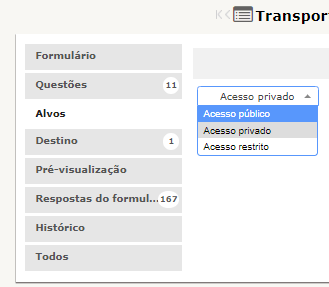
12- Atualmente o Formcreator permite ser utilizado para os módulos de Chamados ou Mudanças no GLPI, portanto a guia “Destino” é onde será configurado qual será o comportamento do formulário após o preenchimento do formulário pelo usuário, que neste caso utilizaremos Chamado.
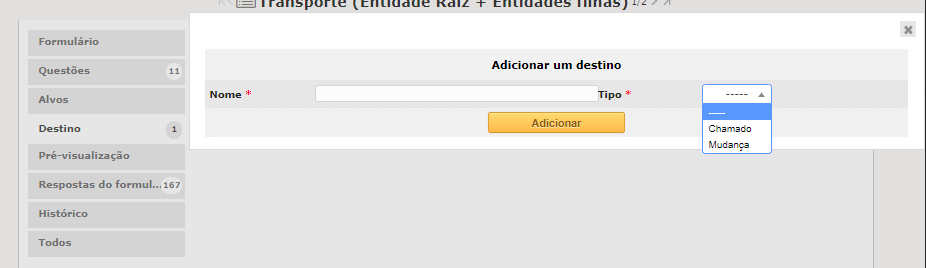
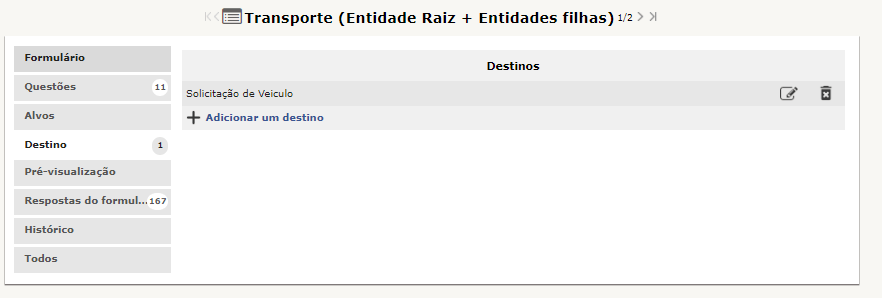
13- A tela a seguir é mais importante. É nela que iremos automatizar campos necessário para a central de serviços e que o usuário não precisará preencher;
- Nome: Insira o mesmo nome do Serviço
- Titulo do ticket: campo utilizado para padronizar o Título do seu chamado. Por padrão deixamos o mesmo nome do serviço, porém pode -se ainda utilizar uma resposta do formulário como titulo através das TAGS criadas ao final da página;
- Descrição: Deixe “##FULLFORM##” para que todas as perguntas respondidas pelo usuário seja incluído ao corpo do chamado;
- Entidade de destino: Informar qual será a entidade que o chamado será redirecionado.
- Modelo de Chamado: Selecionar qual o modelo de chamado será usado para aquele formulário;
- Categoria de chamado: Selecione Categoria Especifica caso seja um serviço único, selecione o serviço do seu catalogo que será utilizado para metrificar este chamado ou Igual a Resposta da Pergunta, caso seja uma categoria ofertada em uma pergunta do formulário;
- Urgência: Defina a urgência para aquele serviço baseado no seu catálogo de serviço
- Localização: Localização desejada para aquele chamado;
14- Os campos “Autores do Ticket” servem para ter um redirecionamento automático do chamado para Pessoas ou Grupos já designadas para aquele serviço;
Clonar Formulários
Caso sua Central de Serviços opte por utilizar o mesmo padrão de formulário para todos os serviços, alterando apenas o titulo e a categoria existe a opção de Clona-lo, tornando o trabalho de criação muito mais rápida. Basta ir em Administração > Formulários e selecione o formulário a ser clonado;
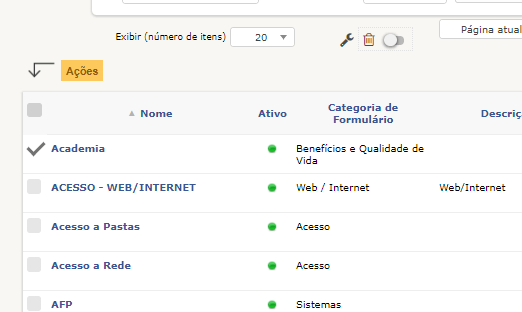
Vá em Ações > Duplicar > Enviar e pronto! O formulário será clonado, restando apenas alterar o seu Título e a sua Categoria na guia Destinos;
Visualizando o chamado pela Central de Serviços
Após padronizar a forma como os chamados serão preenchidos, segue o exemplo do formulário de Transporte que criamos.
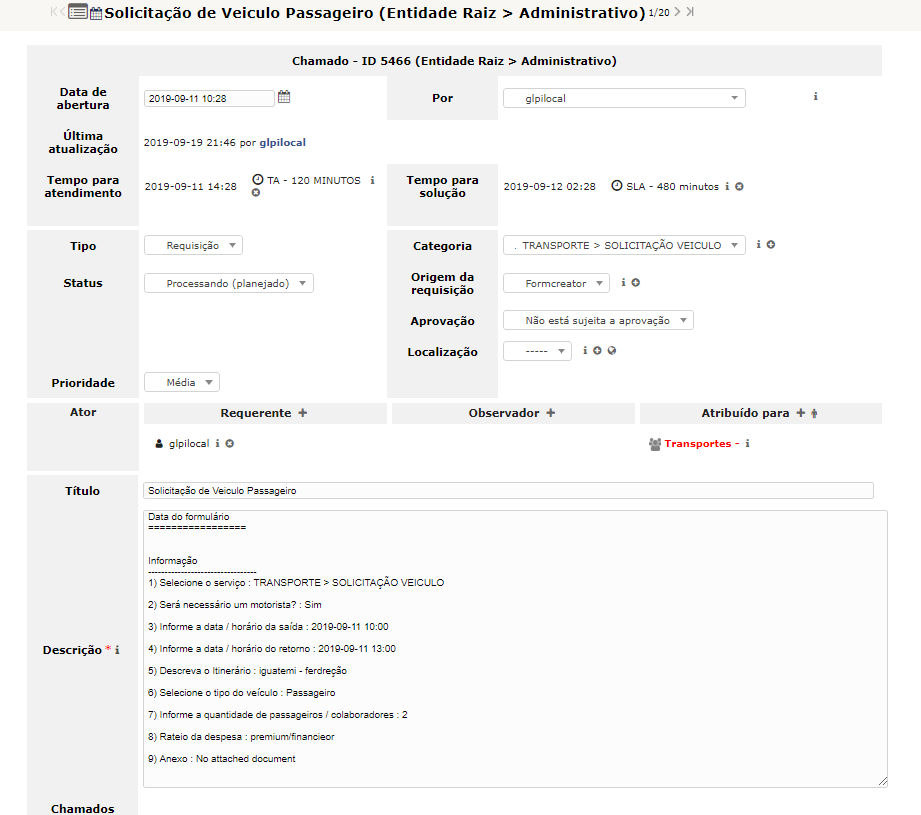
Bom, por enquanto é isso. Ainda existem muitas possibilidades de automação dos chamados utilizando o Formcreator no GLPI e que abordarei em outros artigos.




37 Comentários
Ótimo artigo. Já trabalho com GLPI a vários anos na área de suporte técnico e redes, mas já estava desistindo de usar o sistema por não conseguir personalizar o formulário de chamados, e também por não conseguir automatizar algumas coisas, como encaminhar o usuário para um artigo na base de conhecimento dependendo do serviço solicitado. Agora vi que com o formcreator isto é possível. Valeu!!!
Muito obrigado Julian! A Curva de aprendizado do GLPI e seus plugins é longa, mas é possível automatizar muita coisa! O Form além de ajudar na automação, simplifica a forma de abertura de chamados para o Usuário final.
Amigo, belo Texto.
Será que consegue ajudar em ponto, após o chamado aberto aparece no corpo “DATA DO FORMULÁRIO” ao meu ver uma tradução incorreta, é possível ajustar essa informação. Aqui em versões anteriores apenas foi possível compondo o chamado sem utilizar o FULLFORM, e não achamos onde corrigir essa informação.
Ótimo post, vou realizar um teste, mas isso é sensacional!
Já conhecia o plugin, mas faltou alguém auxiliar como se configura, e você fez de uma forma muito clara, parabéns e obrigado por compartilhar conteúdo de qualidade!
Boa tarde @Eliton Luis,
Caso você queira manter o FULLFORM e retirar o texto “DATA DO FORMULÁRIO” você pode alterar diretamente no arquivo formcreator.class.php do plugin.
Localize:
$output .= ” . __(‘Form data’, ‘formcreator’) . ”;
E Substitua por:
$output .= ”;
Retire também:
$output .= __(‘Form data’, ‘formcreator’) . $eol;
$output .= ‘=================’;
Por:
$output .= $eol;
$output .= ”;
Após isso, o texto não será apresentado. Obs: Lembre-se que terá q ser feito esse procedimento sempre que você atualizar a versão do plugin.
@Vinicius muito obrigado! Estou envolvido em 3 implementações simultâneas e estou sem tempo para novos artigos! Mas farei outro em breve.
Qualquer coisa pvt-me!
A única ressalva em usar esse plugin para criar um formulaŕio mais amigável ao usuário é a falta da possibilidade deste preencher a pesquisa de satisfação depois.
Pessoal em meu GLPI não tem a opção “Destino” para que eu possa definir se o formulário será um chamado ou uma mudança.
Como faço para aparecer este link?
Obrigada,
Boa tarde! Tudo bem? Será que você pode me ajudar? Na última versão do FormCreator o tipo de pergunta “Área de texto” além do campo grande para digitar texto vem junto a parte de anexar arquivos. Só que quando anexo arquivos por esse caminho o anexo não vai…
Se eu criar um formulário e colocar uma pergunta do tipo “Arquivo”, ai funciona direitinho.
Não achei como tirar esse anexo que vem agregado no tipo de pergunta “área de texto”. Ou fazer ele funcionar.
Obrigado!
Olá Izis.
Essa aba é nativa do Formcreator. Qual versão vc está utilizando? Possivelmente é algum bug em seu ambiente. Vc ja tentou reinstala-lo ?
Ola Leonardo.
Esse bug foi reportado nessa issue https://github.com/pluginsGLPI/formcreator/issues/1702
Enquanto o desenvolvedor oficial não corrige esse bug, eu vou analisar o código aqui e retirar essa nova funcionalidade até a correção definitiva pela teclib. Quando eu finalizar eu posto aqui.
Boa tarde… Instalei o plugin normalmente na versão 9.4 do GLPI. Criei um formulário para solicitação de suporte. Todavia apenas aparece o formulário para preenchimento no usuário GLPI. Nenhum outro usuário aparece o formulário nem a categoria de formulário. Mas o link Assistência / Formulários aparece normalmente mas não aparece o formulário criado para nenhum outro usuário. Alguém tem alguma luz por favor. Obrigado!
Tudo bem Vander?
Tem q analisar melhor …
o formulário está Marcado como Ativo?
Vc configurou os Alvos do formulário?
Fique a vontade para me mandar um e-mail para facilitar na ajuda
Parabéns, artigo muito bem feito e exemplificado.
Paulo
Excelente material. Parabéns!
Existe alguma forma de visualizar os dados de um formulário preenchido sem que seja o próprio autor dele? Mesmo com o usuário GLPI, ao tentar visualizar os dados aparece “Você não tem permissão para executar essa ação.”
Fiquei com uma dúvida ao tentar colocar o Validador:
Precisa ser validado(opcional): Enviar uma validação de aprovação para o usuário selecionado, antes mesmo do chamado ser aberto;
Não consegui encontrar o local onde autorizar ?
Obrigado @Carlos Jr.
@Reinaldo Campos, nativamente o user GLPI já possui acesso. Pode ser que haja alguma alteração no seu perfil, caso queira me explicar melhor pode me chamar no linkedin, telegram: @phamorais
ou no e-mail, [email protected]
@Wilson Saito, essa opção fica logo na tela da criação do formulário. EStá informado no passo 7 do artigo. Porém, eu mesmo não gosto de utilizar essa interface.. acho ela pouco intuitiva para o usuário, e acabo usando a validação nativa do GLPI.
Salve Paulo.
Estou tentando usar o formcreator para simplificar a abertura de chamados na empresa onde eu trabalho.
Estou com dificuldade no seguinte:
Na aba “Questões” eu adicionei quatro Questões do tipo “Lista suspensa” para cada categoria (HARDWARE, SOFTWARE, REDE e TELEFONIA). Porém, na Aba “Alvos”, quando vou associar a categoria no Ticket alvo ele só permite escolher uma dessas Questões como alvo. Se eu deixar marcado o alvo HARDWARE e o chamado for aberto como SOFTWARE, o campo categoria não é preenchido no ticket.
Tem alguma dica de como eu devo fazer para para solucionar isso?
Abraço!
Bom dia Lucas, como vai?
Qual versão vc está utilizando? Eu ainda n tive tempo de validar esse comportamento nas versões mais novas do Formcreator, porém até a 2.8.6 não era possível ter 2 perguntas do tipo “lista suspensa”, apresentando ao Categoria de Chamado. Sempre criei um Formulário, para cada “Macrocategoria” na categoria de chamados.
Fique a vontade para me chamar nos canais para podermos testar juntos.
Olá
Alguém sabe se existe um frontend usando algum framwework javascript para o melhorar a aparência geral dessa tela de criar chamados ?
@roberto me desculpe pela demora.
Depende muito do seu objetivo.
No meu caso, eu fiz um front totalmente novo mas que por traz consome os formulários do Formcreator.
Para outro cliente, apenas algumas customizações no CSS do plugin ja surtiram um efeito muito positivo sem ter que ‘reinventar” a roda. Caso tenha interesse em conhecer, pode entrar em contato via Linkedin ou Telegram que respondo mais rapidamente.
Paulo, bom dia.
Parabéns pelo post me ajudou muito.
Preciso de uma ajuda.
quando abro chamado não aparece o nome de que enviou, aparece o nome da categoria.
Como posso resolver ?
Muito obrigado.
Bom dia!
Não entendi… não aparece o nome do usuário no campo “Requerente” ou no Campo “Autor”?
Caso o “Titulo” do chamado esteja ficando com a categoria, por que vc não editou o titulo na guia “Destinos”
Geralmente crio uma pergunta do tipo “texto” com o assunto : Informe aqui o assunto
O GLPI irá pegar a resposta dessa pergunta e adicionar ao “título” do chamado, similar ao envio de um e-mail.
Para fazer isso, basta pegar a TAG criada da pergunta, e adiciona-la ao “TITULO” na guia Destinos.
Ótimo post. Estou tentando capturar alguns campos adicionais da tela de abertura para que o atendente visualize e altere no form de atendimento. É possível alterar este form de atendimento? Utilizarei estas informações em relatórios posteriormente
Bom dia pessoal.
Alguém saberia me dizer como consigo padronizar todas as letras em maiúsculas na digitação do formulário?
Existe algum plugin ou função (não achei) no Forms para exportar o conteúdo dos formulários preenchidos, para CSV / Excel ou qualquer outro em especifico, para poder gerar planilhas de conferencia ou graficos dos dados imputados nos formularios?
Ou seja gerar uma planilha de tudo o que foi preenchido em determinado formulario…
Estou precisando exportar os dados mas não achei plugin compativel ou função no forms que o faça…
Se puderem ajudar agradeço.
ATT
Israel.
Bom dia, parabéns pelo artigo. Gostaria de uma ajuda, eu criei um formulario e gostaria que os usuários acessassem no celular, porém o link do formulario ficou no padrao ( http://192.168.0.21/glpi/marketplace/formcreator/front/formdisplay.php?id=1 ), eu gostaria de mudar o nome tem como? e como eu faço isso? Ex. http://chamadosti.xxxxx.com.br. Desde já muito obrigado.
Lisandro Eloir Iuzviak
Ótimo texto, percebi que você customizou a página inicial, procedimento interno pelo Formcreator?
@Osmar, já fiz várias customizações referente ao formcreator inclusive no tocante a parte visual, contudo para esse artigo a única customização que houve foi a alteração das palavras… e isso pode ser feito alterando os arquivos PT_BR.po dentro de formcreator/locales
@lisandro eloir iuzviak nesse caso o que deve ser feito é a criação do seu domínio do seu sistema. Pelo que vi você está acessando via IP interno.. o que não é recomendado.
@cassia, ainda não é possível de maneira nativa, apenas via customização.
Boa tarde Paulo,
Sabe me dizer se é possível o perfil admin, utilizando a interface simplificada do formcreator, adicionar uma tarefa? Estou tentando aqui, mas da a mensagem: Você não tem permissão para executar essa ação.
https://www.sendspace.com/file/a7vu92
Como faço com o formcreator exibir apenas categorias específicas para determinado cliente?
Eu consegui criar as macrocategorias, mas n consigo exibir apenas os serviços especificos para cada cliente..
Olá pessoal tem como criar formulário de resposta de um chamado que foi aberto?
EX: Respondi um formulário-> Caiu na fila. Após cair na fila responder encima do chamado em aberto com um formulário preenchido.
Boa noite Paulo,
Primeiramente parabens, um otimo artigo.
https://docs.google.com/document/d/1hPGUSHCIKaF8umRU5mYZzM0GWWuacXyLVYVI5QIVxXA/edit?usp=sharing
Agradeço de puder me dar uma luz.
Att
Carlos